Sådan aktiverer du udvidelser i InPrivate-browsingtilstand i Edge
Hvis du har brugt Microsoft Edge regelmæssigt, er du måske gået glip af en funktion. Der var ingen mulighed for at bruge installerede udvidelser InPrivate Mode eller Incognito Mode(InPrivate Mode or Incognito Mode) i Microsoft Edge . Men hvis du har installeret Windows 10 v1803, vil du opdage, at du kan aktivere browserudvidelser i InPrivate-tilstand i Edge(enable browser extensions in InPrivate mode in Edge) uden at bruge noget Registry-trick.
Aktiver udvidelser i InPrivate -tilstand i Edge
Microsoft Edge har flere udvidelser som LastPass , Evernote Web Clipper osv. Folk har brug for nogle udvidelser som LastPass for også at fungere i InPrivate -tilstand. For eksempel vil du indtaste en gemt adgangskode, men du browser i privat(Private) tilstand i Microsoft Edge . På sådanne tidspunkter skal du åbne LastPass- boksen og kopiere brugernavnet og adgangskoden.
I stedet for det kan du aktivere udvidelser i privat tilstand af Microsoft Edge ved hjælp af denne tutorial. Microsoft tilføjede for nylig en mulighed for at tillade sådan noget på Edge .
Hvis udvidelsen allerede er installeret, skal du gå til andet trin. Ellers skal du installere den udvidelse, du vil bruge i InPrivate -tilstand.
Åbn derefter udvidelsesstyringspanelet(Extension) ved at klikke på Options > Extensions . Klik derefter på gearikonet Indstillinger(Settings gear ) for en udvidelse.
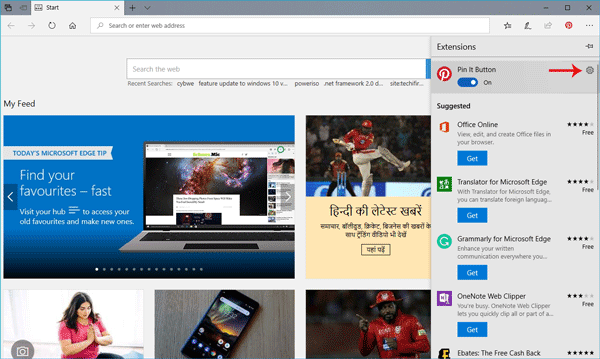
På næste side bør du finde en mulighed kaldet Tillad InPrivate-browsing(Allow for InPrivate browsing) . Du skal markere det tilsvarende afkrydsningsfelt.
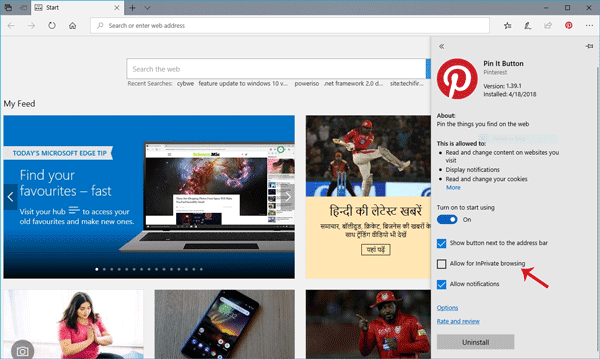
Det er alt! Nu vil du også finde den udvidelse i InPrivate- browservinduet.
Hope you find this small tip useful!
Related posts
Opret en genvej til at åbne Microsoft Edge-browseren i InPrivate-tilstand
Deaktiver eller aktiver udvidelser i Edge InPrivate-browsingtilstand
Brug altid Strenge sporingsforebyggelse, når du gennemser InPrivate i Edge
Sådan starter du Microsoft Edge-browseren i InPrivate-tilstand på Windows 10
Sådan starter du altid Microsoft Edge i InPrivate-tilstand
Deaktiver synkronisering for alle brugerprofiler i Microsoft Edge ved hjælp af registreringsdatabasen
Sådan tilpasses Microsoft Edge Ny faneside
Sådan bruger du Smart Copy i Microsoft Edge
Aktiver potentielt uønsket applikationsbeskyttelse i Edge-browseren
Tilføj eller fjern lodrette faner-knap på værktøjslinjen i Edge-browseren
Fjern: For hurtig adgang skal du placere dine favoritter her på favoritlinjen
Sådan indstilles eller ændres Microsoft Edge-hjemmesiden på Windows 11/10
Microsoft Edge til Mac går ned, virker ikke eller giver problemer
Deaktiver F12-tastaturgenvej til Microsoft Edge Developer Tools
Sådan sendes faner til andre enheder med Microsoft Edge
Lav InPrivate- eller Incognito-genveje til Firefox, Chrome, Edge, Opera eller Internet Explorer
Sådan skjuler du titellinje med lodrette faner i Microsoft Edge
Sådan forhindrer du ændringer til favoritter på Microsoft Edge i Windows 10
Deaktiver, afinstaller Adobe Flash, Shockwave i Chrome, Firefox, Edge, IE
Deaktiver eller aktiver foreslåede adgangskoder i Edge-browseren i Windows 10
